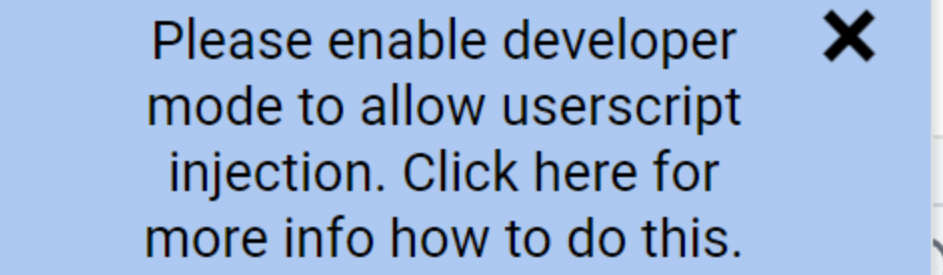
在Chrome浏览器中使用Tampermonkey(油猴脚本)时,若出现提示 Please enable developer mode to allow userscript injection,表示需要启用 Chrome 的 开发者模式 才能解决Chrome油猴脚本注入失败问题.
步骤 1:启用Chrome开发者模式
为什么需要开发者模式?
Chrome要求所有非官方商店的扩展(包括Tampermonkey的脚本注入功能)必须在开发者模式下运行,以确保用户明确知道潜在风险.
- 浏览器地址栏输入
chrome://extensions - 开启右上角
开发者模式
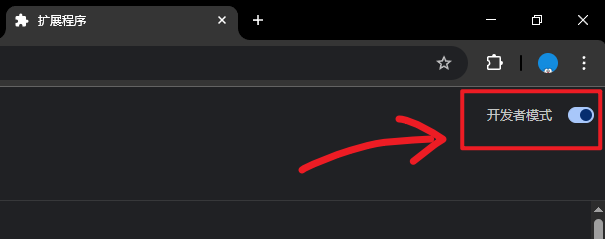
⚠️注意:启用开发者模式不会降低安全性,但请仅从可信来源(如 GreasyFork)安装脚本。
步骤 2:允许Tampermonkey运行
- 确保
Tampermonkey扩展处于启用状态.
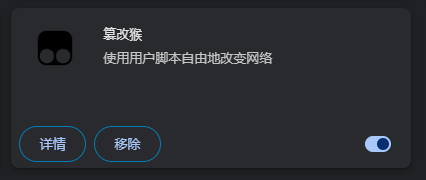
- 如果问题仍存在,尝试在
chrome://extensions页面找到Tampermonkey重新加载.
步骤 3:检查脚本权限
在 chrome://extensions 页面找到 Tampermonkey 进入 详情页.
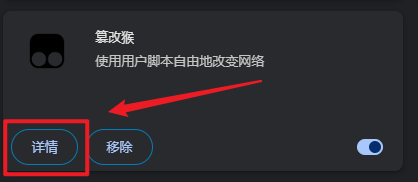
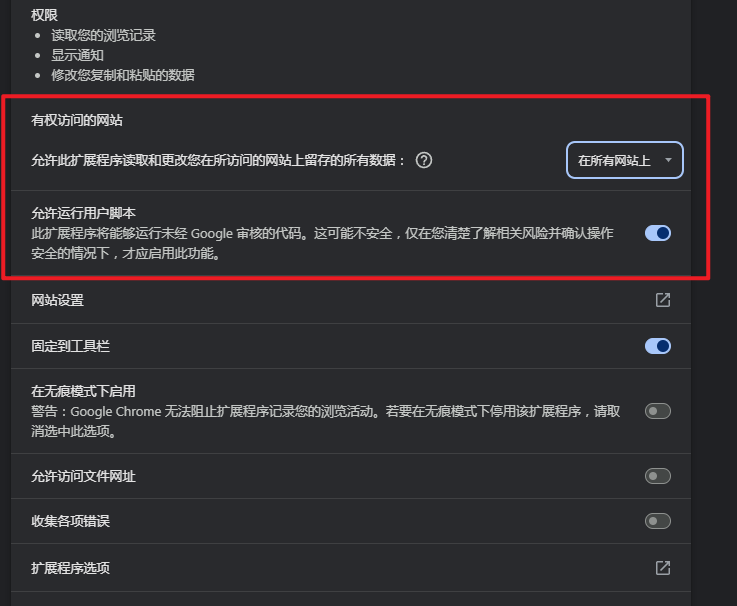
完成以上步骤后,刷新目标网页,Tampermonkey 即可正常注入脚本。如仍有问题,可尝试重新安装 Tampermonkey 扩展.
可以直接通过如下链接直接获取最新版 Tampermonkey:Tampermonkey所有近期版本




















 1235
1235

 被折叠的 条评论
为什么被折叠?
被折叠的 条评论
为什么被折叠?








